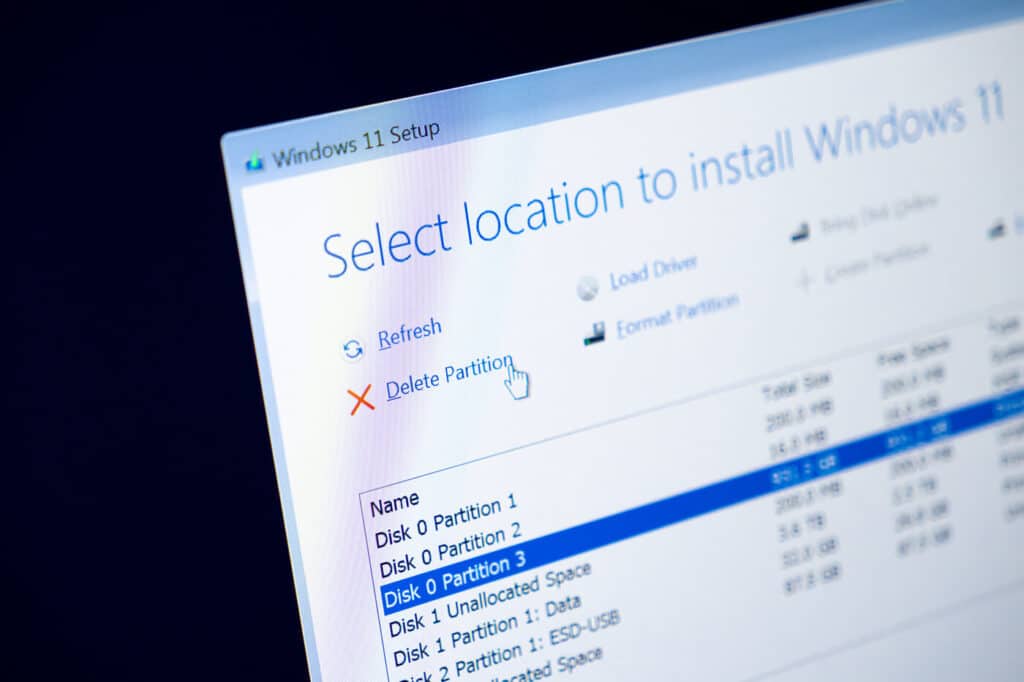Formatowanie dysku to znacznie więcej niż tylko techniczna operacja — to kluczowy element zarządzania danymi i ochrony prywatności w erze cyfrowej. Choć może wydawać się proste, niesie za sobą decyzje, które mogą mieć długofalowe konsekwencje. Najprościej mówiąc, formatowanie polega na przygotowaniu nośnika do ponownego zapisu danych, zazwyczaj poprzez usunięcie wszystkich dotychczas zapisanych informacji.
Formatowanie dysku jest często stosowane w sytuacjach takich jak:
- niestabilne działanie systemu operacyjnego,
- zainfekowanie komputera wirusem lub złośliwym oprogramowaniem,
- przygotowanie komputera do sprzedaży lub przekazania innej osobie.
W takich przypadkach formatowanie dysku może być nieuniknione, ale warto pamiętać, że to nie tylko kwestia techniczna — to także decyzja o bezpieczeństwie danych.
Czytaj również: Co zrobić, gdy komputer się zawiesza? Poradnik krok po kroku
Formatowanie dysku: metody, narzędzia i bezpieczeństwo danych
Formatowanie dysku traktowane jest raczej jako ostateczność, a nie pierwszy krok przy problemach z komputerem. Choć może poprawić wydajność, nie zastąpi modernizacji sprzętu, takiej jak:
- wymiana procesora,
- zwiększenie ilości pamięci RAM.
W przypadku dysków SSD częste formatowanie dysku może skrócić ich żywotność. Dlatego przed sprzedażą komputera lub jego przekazaniem, warto zadbać o trwałe usunięcie danych. Samo formatowanie dysku nie wystarczy — dane można odzyskać. W takich sytuacjach lepiej sięgnąć po specjalistyczne oprogramowanie do nadpisywania danych, które skutecznie uniemożliwia ich przywrócenie. Tylko wtedy można mieć pewność, że dane zostały trwale usunięte.
Proces formatowania można przeprowadzić:
- z poziomu systemu operacyjnego,
- z poziomu BIOS-u.
Choć procedura wygląda podobnie dla dysków HDD i SSD, różnice pojawiają się przy wyborze systemu plików. Najczęściej stosowane to:
| System plików | Zastosowanie |
|---|---|
| NTFS | Systemy Windows, obsługa dużych plików i uprawnień |
| exFAT | Nośniki przenośne, kompatybilność z wieloma systemami |
| FAT32 | Starsze urządzenia, ograniczenie do 4 GB na plik |
Warto pamiętać, że samo formatowanie dysku nie usuwa danych trwale. Usuwana jest jedynie struktura logiczna organizująca pliki, co oznacza, że przy użyciu odpowiednich narzędzi dane nadal można odzyskać — o ile wcześniej nie zostały nadpisane.
W czasach, gdy prywatność i bezpieczeństwo informacji są kluczowe, warto zadać sobie kilka istotnych pytań:
- Jakie metody formatowania są naprawdę skuteczne?
- Czy szybkie formatowanie dysku wystarczy, czy lepiej użyć narzędzi do bezpiecznego usuwania danych?
- Czy w przyszłości pojawią się technologie, które całkowicie wyeliminują potrzebę formatowania?
Czytaj również: Czym jest phishing i jak się przed nim chronić?
Na czym polega formatowanie dysku
Formatowanie dysku to proces polegający na usunięciu danych i przygotowaniu nośnika do ponownego użytku. Najczęściej wykonuje się je przed instalacją nowego systemu operacyjnego lub w celu usunięcia wirusów i złośliwego oprogramowania.
Warto jednak pamiętać, że formatowanie dysku nie zawsze oznacza trwałe usunięcie danych. W rzeczywistości usuwane są jedynie ich “etykiety”, czyli informacje o lokalizacji plików. Oznacza to, że przy użyciu specjalistycznych narzędzi dane mogą zostać odzyskane.
W zależności od potrzeb, można sformatować cały dysk lub tylko jego część — konkretną partycję.
- Formatowanie partycji pozwala przygotować wybraną część dysku do zapisu danych, nie naruszając pozostałych.
- Pełne formatowanie dysku usuwa wszystkie dane i struktury partycji, pozostawiając czysty nośnik gotowy do ponownego użycia.
Jeśli zależy Ci na prywatności, warto rozważyć dodatkowe metody, takie jak nadpisywanie plików. Polega ono na wielokrotnym zapisywaniu losowych danych w miejsce starych, co praktycznie uniemożliwia ich odzyskanie.
Różnice między formatowaniem niskiego i wysokiego poziomu
Formatowanie dysku dzieli się na dwa główne typy: niskopoziomowe i wysokopoziomowe. Choć oba mają na celu przygotowanie nośnika do pracy, różnią się zakresem działania i momentem zastosowania.
| Typ formatowania | Opis | Moment zastosowania |
|---|---|---|
| Niskopoziomowe | Tworzy fizyczną strukturę dysku (ścieżki, sektory). Przeprowadzane zazwyczaj na etapie produkcji. | Rzadko dostępne dla użytkownika końcowego |
| Wysokopoziomowe | Tworzy system plików, umożliwiający zarządzanie danymi. Nie zmienia fizycznej struktury dysku. | Stosowane np. podczas instalacji systemu operacyjnego |
Formatowanie wysokiego poziomu to proces, z którym użytkownicy mają do czynienia najczęściej. Pozwala on przygotować dysk do codziennego użytku, bez ingerencji w jego fizyczną strukturę.
Choć formatowanie niskiego poziomu jest mniej dostępne, może mieć znaczenie w kontekście bezpieczeństwa i wydajności.
Formatowanie partycji a formatowanie całego dysku
Choć oba procesy służą temu samemu celowi — przygotowaniu przestrzeni dyskowej do użytku — formatowanie partycji i formatowanie całego dysku różnią się zakresem działania i konsekwencjami.
| Rodzaj formatowania | Zakres działania | Typowe zastosowanie |
|---|---|---|
| Formatowanie partycji | Dotyczy tylko wybranego fragmentu dysku | Instalacja nowego systemu bez utraty danych z innych partycji |
| Formatowanie całego dysku | Usuwa wszystkie dane i partycje | Przed sprzedażą dysku lub w przypadku poważnych infekcji |
Formatowanie partycji to praktyczne rozwiązanie, gdy chcesz uporządkować system, ale zachować część danych. Z kolei formatowanie całego dysku to bardziej radykalna decyzja, która gwarantuje całkowite wyczyszczenie nośnika.
Wybór odpowiedniej metody zależy od Twoich potrzeb i poziomu bezpieczeństwa, jaki chcesz osiągnąć. W przyszłości możemy spodziewać się jeszcze bardziej precyzyjnych narzędzi do zarządzania przestrzenią dyskową.
Formatowanie a usuwanie danych – co naprawdę znika z dysku
Wielu użytkowników błędnie zakłada, że formatowanie dysku oznacza trwałe usunięcie danych. W rzeczywistości, zwłaszcza przy formatowaniu wysokiego poziomu, usuwane są jedynie informacje o lokalizacji plików, a same dane mogą nadal znajdować się na dysku.
Aby skutecznie zabezpieczyć się przed nieautoryzowanym dostępem, warto zastosować techniki nadpisywania danych. Polegają one na wielokrotnym zapisywaniu losowych ciągów bitów w miejsce starych danych, co praktycznie uniemożliwia ich odzyskanie.
To szczególnie ważne, gdy planujesz sprzedaż lub utylizację nośnika. W dobie rosnącej świadomości cyfrowej prywatności, coraz więcej osób sięga po skuteczne metody trwałego usuwania danych.
Czytaj również: Jak chronić komputer przed wirusami: skuteczne metody ochrony w 2025
Przygotowanie do formatowania dysku
Formatowanie dysku to nie jest czynność, którą wykonuje się bez namysłu. To jak rozgrzewka przed intensywnym treningiem – pominięcie jej może skończyć się poważnymi konsekwencjami. Bez odpowiedniego przygotowania łatwo o cyfrową kontuzję, czyli utratę cennych danych. Dlatego zanim przystąpisz do działania, warto wykonać kilka kluczowych kroków. Dzięki nim unikniesz nieprzyjemnych niespodzianek, a Twój system po wszystkim będzie działał jak nowy.
Wykonanie kopii zapasowej danych
To absolutna podstawa. Zanim klikniesz „formatuj”, zadbaj o zapasową kopię wszystkiego, co dla Ciebie ważne – dokumentów, zdjęć, projektów i innych istotnych plików. W razie problemów Twoje dane będą bezpieczne. Kopia zapasowa to nie tylko techniczna formalność – to Twoje cyfrowe ubezpieczenie.
Masz kilka sposobów na wykonanie backupu:
- Zewnętrzny dysk twardy – szybki i pojemny nośnik, idealny do dużych zbiorów danych.
- Chmura – np. Google Drive, Dropbox, OneDrive – dostęp do plików z każdego miejsca na świecie.
- Pendrive lub karta pamięci – dobre rozwiązanie dla mniejszych plików lub dokumentów.
Lepiej być przezornym niż żałować – wykonanie kopii zapasowej to najważniejszy krok przed formatowaniem.
Wybór odpowiedniego systemu plików: NTFS, FAT32, exFAT
System plików to sposób, w jaki dane są zapisywane i organizowane na dysku. Wybór odpowiedniego formatu ma wpływ na kompatybilność, wydajność i funkcjonalność nośnika. Oto porównanie trzech najpopularniejszych systemów:
| System plików | Zalety | Wady | Najlepsze zastosowanie |
|---|---|---|---|
| NTFS | Obsługuje duże pliki, szyfrowanie, uprawnienia dostępu | Ograniczona kompatybilność z innymi systemami niż Windows | Dyski systemowe w Windows |
| FAT32 | Kompatybilność z wieloma urządzeniami i systemami | Brak obsługi plików większych niż 4 GB | Starsze urządzenia, małe nośniki |
| exFAT | Obsługuje duże pliki, działa na Windows i macOS | Brak zaawansowanych funkcji NTFS | Pendrive’y, karty pamięci, współdzielenie między systemami |
Podsumowanie: Jeśli formatujesz dysk do pracy z Windowsem – wybierz NTFS. Jeśli zależy Ci na kompatybilności między różnymi systemami – postaw na exFAT.
Partycjonowanie dysku przed formatowaniem
Partycjonowanie to podział dysku na logiczne części – tzw. partycje. Choć brzmi technicznie, to bardzo praktyczne rozwiązanie, które pozwala lepiej zarządzać przestrzenią i danymi.
Dlaczego warto partycjonować dysk?
- Lepsza organizacja danych – oddziel system operacyjny od dokumentów i multimediów.
- Bezpieczeństwo – awaria systemu nie oznacza utraty wszystkich plików.
- Łatwiejsze tworzenie kopii zapasowych – możesz backupować tylko wybrane partycje.
- Większa kontrola – każda partycja może mieć inne przeznaczenie i ustawienia.
Przykład zastosowania:
- Partycja 1 – system operacyjny
- Partycja 2 – dokumenty i multimedia
- Partycja 3 – kopie zapasowe lub programy
Jeśli często pracujesz z dużą ilością danych lub cenisz porządek – partycjonowanie to rozwiązanie dla Ciebie. Dzięki niemu wszystko ma swoje miejsce, a ewentualna reinstalacja systemu nie oznacza utraty danych.
Metody formatowania dysku
Wybór odpowiedniej metody formatowania dysku to nie tylko kwestia techniczna, ale również decyzja strategiczna. Może ona wpłynąć na bezpieczeństwo danych, wydajność komputera, a także na możliwość ich późniejszego odzyskania.
W zależności od celu – czy chcesz przygotować dysk do sprzedaży, czy po prostu go uporządkować – możesz skorzystać z różnych metod. Każda z nich ma swoje zalety i ograniczenia. Dlatego zanim klikniesz „formatuj”, warto wiedzieć, co tak naprawdę wybierasz i jakie będą tego konsekwencje.
Szybkie formatowanie a pełne formatowanie dysku
Do wyboru masz dwie główne opcje: szybkie formatowanie dysku oraz pełne formatowanie. Które z nich wybrać? To zależy od Twoich potrzeb i oczekiwań.
| Rodzaj formatowania | Opis | Zalety | Wady |
|---|---|---|---|
| Szybkie formatowanie | Usuwa jedynie wskaźniki plików, pozostawiając dane fizycznie na dysku. |
|
|
| Pełne formatowanie | Usuwa wskaźniki, nadpisuje dane i sprawdza powierzchnię dysku pod kątem błędów. |
|
|
Podsumowanie: szybkie formatowanie dysku to szybkość i wygoda, pełne – bezpieczeństwo i dokładność.
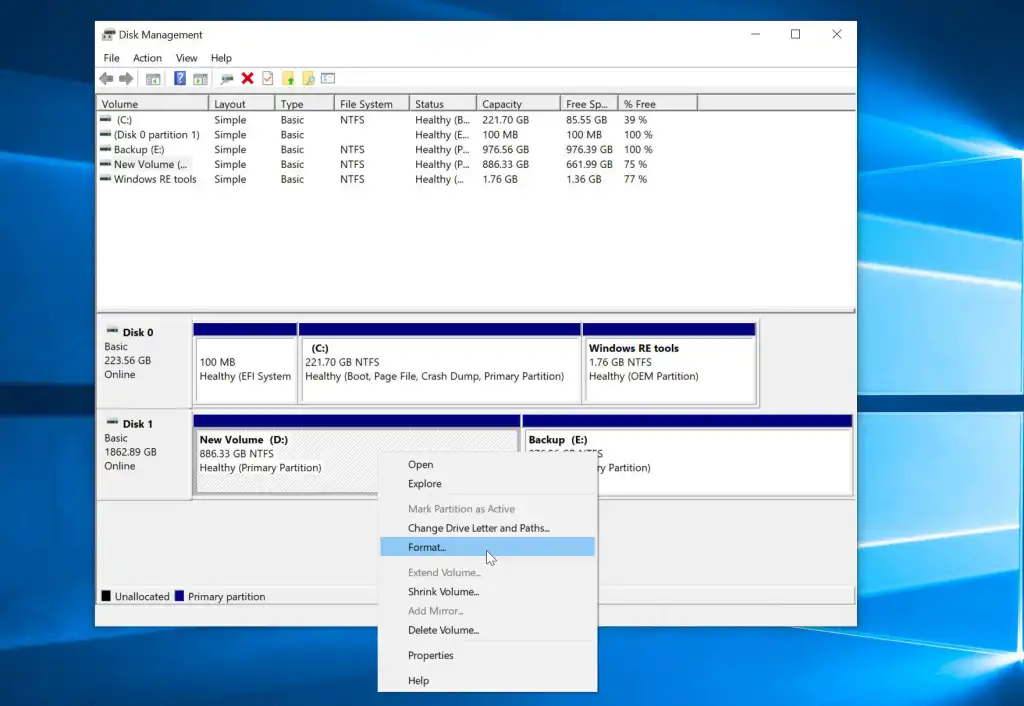
Formatowanie dysku z poziomu systemu Windows
Najprostszy sposób na sformatowanie dysku to skorzystanie z Menedżera dysków Windows – wbudowanego narzędzia, które umożliwia zarządzanie partycjami bez potrzeby instalowania dodatkowego oprogramowania.
Za pomocą Menedżera dysków możesz:
- Zmienić system plików
- Przygotować dysk pod nowy system operacyjny
- Uporządkować przestrzeń dyskową
Interfejs jest intuicyjny, co sprawia, że nawet mniej zaawansowani użytkownicy poradzą sobie z jego obsługą.
Warto jednak pamiętać, że Menedżer dysków ma swoje ograniczenia:
- Nie umożliwia bezpiecznego nadpisywania danych
- Nie pozwala na formatowanie całego dysku systemowego
Jeśli zależy Ci na gruntownym czyszczeniu dysku – np. przed sprzedażą komputera – lepiej sięgnąć po bardziej zaawansowane narzędzia.
Formatowanie dysku z BIOS-u lub UEFI
Formatowanie dysku z poziomu BIOS-u lub UEFI to rozwiązanie dla osób, które chcą mieć pełną kontrolę nad procesem – szczególnie, gdy system operacyjny nie uruchamia się prawidłowo.
Najczęściej stosuje się je w dwóch przypadkach:
- Instalacja nowego systemu operacyjnego
- Całkowite czyszczenie dysku
Do przeprowadzenia formatowania potrzebujesz:
- Nośnika instalacyjnego (pendrive lub płyta DVD z systemem)
- Podstawowej wiedzy technicznej
Po uruchomieniu komputera z nośnika instalacyjnego zyskujesz dostęp do narzędzi, które umożliwiają formatowanie dysku jeszcze przed załadowaniem systemu.
Choć wymaga to nieco więcej wiedzy, daje też większą swobodę działania i pewność, że żadne dane nie pozostaną na partycji systemowej. Producenci BIOS-ów i UEFI coraz częściej upraszczają interfejsy, co może sprawić, że wkrótce staną się one bardziej przyjazne dla przeciętnego użytkownika.
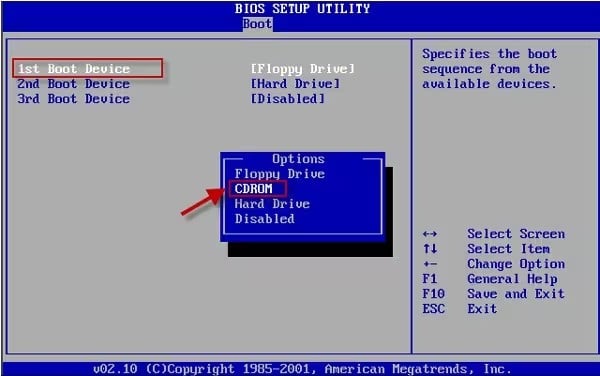
Formatowanie dysku C i reinstalacja systemu operacyjnego
Formatowanie partycji systemowej (dysku C) to szczególny przypadek, który zazwyczaj wiąże się z reinstalacją systemu operacyjnego. Decydujemy się na ten krok, gdy:
- System działa niestabilnie
- Komputer został zainfekowany wirusem
- Potrzebujemy „czystego startu”
Jak wykonać formatowanie dysku krok po kroku?
- Przygotuj nośnik instalacyjny – najczęściej pendrive z obrazem systemu.
- Uruchom komputer z nośnika.
- Wybierz opcję formatowania partycji systemowej (dysku C).
- Zainstaluj system operacyjny od nowa.
Uwaga: wszystkie dane z dysku C zostaną bezpowrotnie usunięte. Wykonanie kopii zapasowej to absolutna konieczność – nie pomijaj tego kroku.
Po reinstalacji system działa jak nowy – bez błędów, zbędnych plików i spowolnień.
Formatowanie różnych typów nośników
Formatowanie nośników danych to nie tylko techniczna operacja – to decyzja, która może znacząco wpłynąć na wydajność, bezpieczeństwo i żywotność sprzętu. W zależności od tego, czy korzystasz z dysku SSD, HDD czy pendrive’a, sposób formatowania powinien być dostosowany do konkretnego typu urządzenia.
W tej części przyjrzymy się, jak różne nośniki reagują na formatowanie i co warto wiedzieć, aby nie tylko skutecznie usunąć dane, ale też zadbać o długowieczność sprzętu.
Formatowanie dysku SSD – wpływ na żywotność
Dyski SSD oferują błyskawiczny dostęp do danych, ale ich technologia oparta na pamięci flash ma swoje ograniczenia – przede wszystkim ograniczoną liczbę cykli zapisu. Co to oznacza w praktyce? Zbyt częste formatowanie dysku może skrócić żywotność dysku.
Jednorazowe pełne formatowanie dysku nie stanowi zagrożenia. Problem pojawia się dopiero przy regularnym powtarzaniu tej operacji. Zamiast każdorazowo sięgać po format, warto rozważyć inne rozwiązania:
- Dedykowane narzędzia do czyszczenia danych – pozwalają usunąć pliki bez nadmiernego obciążania pamięci flash.
- Oprogramowanie producenta – często oferuje funkcje optymalizacji i bezpiecznego czyszczenia SSD.
- Zarządzanie partycjami – umożliwia reorganizację danych bez konieczności formatowania całego dysku.
To prosty sposób, by chronić swój sprzęt i niepotrzebnie go nie zużywać.
Formatowanie dysku HDD – kiedy i jak to robić
Dyski HDD, mimo rozwoju technologii, wciąż są popularne dzięki dużej pojemności i atrakcyjnej cenie. Formatowanie dysku może być skutecznym sposobem na odświeżenie systemu i poprawę wydajności, szczególnie że HDD są podatne na fragmentację danych, co z czasem spowalnia ich działanie.
Warto znać różnice między rodzajami formatowania:
| Rodzaj formatowania | Opis | Zastosowanie |
|---|---|---|
| Szybkie formatowanie | Usuwa informacje o lokalizacji plików, ale same dane pozostają na dysku | Do użytku wewnętrznego, gdy nie zależy nam na trwałym usunięciu danych |
| Pełne formatowanie | Usuwa dane i sprawdza powierzchnię dysku pod kątem błędów | Przy sprzedaży dysku lub gruntownym czyszczeniu |
| Nadpisywanie danych | Wielokrotne zapisywanie losowych danych w miejsce starych plików | Najbezpieczniejsza metoda trwałego usuwania danych |
Jeśli chcesz mieć pewność, że nikt nie odzyska Twoich danych – użyj specjalistycznego oprogramowania do nadpisywania danych. To trwa dłużej, ale daje spokój ducha.
Formatowanie pendrive’ów i dysków zewnętrznych
Pendrive’y i zewnętrzne dyski twarde to niezastąpione narzędzia codziennego użytku. Służą do przenoszenia plików, tworzenia kopii zapasowych, a nawet instalacji systemów operacyjnych. W ich przypadku formatowanie dysku to często konieczność, szczególnie jeśli zależy Ci na kompatybilności z różnymi urządzeniami i systemami operacyjnymi.
Wybór systemu plików ma kluczowe znaczenie:
| System plików | Zalecane zastosowanie | Zalety |
|---|---|---|
| FAT32 | Pendrive’y do instalacji systemów, starsze urządzenia | Szeroka kompatybilność, ale ograniczenie pliku do 4 GB |
| NTFS | Urządzenia z systemem Windows | Brak ograniczeń wielkości plików, obsługa uprawnień |
| exFAT | Dyski współdzielone między Windows i macOS | Brak ograniczeń FAT32, szeroka kompatybilność |
Regularne czyszczenie i odpowiedni dobór systemu plików to klucz do utrzymania nośnika w dobrej kondycji. Dzięki temu unikniesz błędów, problemów z kompatybilnością i zapewnisz sobie bezproblemowe działanie sprzętu – niezależnie od jego przeznaczenia.
Narzędzia do formatowania i zarządzania dyskami
W dobie cyfryzacji dane stały się fundamentem codziennego funkcjonowania — zarówno w życiu prywatnym, jak i zawodowym. Dlatego efektywne zarządzanie przestrzenią dyskową to dziś nie luksus, lecz konieczność. Narzędzia do zarządzania dyskami umożliwiają nie tylko formatowanie nośników, ale również ich partycjonowanie, co pozwala:
- uporządkować pliki i zwiększyć przejrzystość danych,
- zoptymalizować działanie systemu operacyjnego,
- zwiększyć kontrolę nad strukturą danych,
- dostosować przestrzeń dyskową do indywidualnych potrzeb.
Takie narzędzia są nieocenione w wielu scenariuszach: podczas instalacji nowego systemu, migracji danych, a także w przypadku usuwania złośliwego oprogramowania. Program do formatowania dysku to jedno z najczęściej wykorzystywanych rozwiązań — pozwala szybko przygotować nośnik do ponownego użytku, niezależnie od tego, czy pracujesz na komputerze domowym, czy zarządzasz infrastrukturą IT w firmie.
Menedżer dysków Windows – funkcje i ograniczenia
Menedżer dysków w systemie Windows 10 to wbudowane narzędzie oferujące podstawowe funkcje zarządzania partycjami. Umożliwia:
- tworzenie nowych partycji,
- usuwanie istniejących woluminów,
- formatowanie partycji,
- zmianę ich rozmiaru.
Dla wielu użytkowników to wystarczające rozwiązanie — szczególnie w sytuacjach, gdy trzeba szybko przygotować dysk do instalacji systemu lub zmienić system plików.
Jednak narzędzie to ma swoje ograniczenia. Brakuje w nim funkcji takich jak:
- odzyskiwanie danych,
- migracja systemu operacyjnego,
- elastyczne zarządzanie partycjami,
- zaawansowane operacje na dyskach dynamicznych.
W porównaniu z zewnętrznymi aplikacjami, Menedżer dysków może wydawać się zbyt uproszczony.
EASEUS Partition Master i inne programy zewnętrzne
Wśród dostępnych na rynku rozwiązań, EASEUS Partition Master wyróżnia się jako kompleksowe i przyjazne narzędzie do zarządzania dyskami. Oferuje nie tylko standardowe funkcje, ale również zaawansowane możliwości, takie jak:
- odzyskiwanie utraconych danych,
- klonowanie całych dysków,
- przenoszenie systemu operacyjnego na inny nośnik,
- scalanie i dzielenie partycji bez utraty danych.
Użytkowników przyciąga intuicyjny interfejs, który sprawia, że nawet osoby bez technicznego przygotowania poradzą sobie z obsługą programu.
Warto również zwrócić uwagę na inne narzędzia, takie jak:
- MiniTool Partition Wizard – idealny do zarządzania partycjami i odzyskiwania danych,
- AOMEI Partition Assistant – oferuje funkcje migracji systemu i konwersji dysków bez utraty danych.
Wybór odpowiedniego narzędzia zależy od potrzeb użytkownika — czy szukasz prostych operacji, czy zaawansowanego zarządzania infrastrukturą IT.
Narzędzia do partycjonowania i formatowania w systemie Windows
System Windows oferuje szeroki wachlarz narzędzi do partycjonowania i formatowania, które wspierają codzienne zarządzanie danymi. Oprócz graficznego Menedżera dysków, użytkownicy mają do dyspozycji:
- DiskPart – narzędzie konsolowe umożliwiające precyzyjne operacje na partycjach,
- Funkcję przywracania systemu – pozwala cofnąć niepożądane zmiany i przywrócić stabilność systemu.
W zakresie formatowania, Windows oferuje możliwość:
- wyboru systemu plików (np. NTFS, exFAT),
- nadania etykiety woluminowi,
- wyboru trybu formatowania – szybkiego lub pełnego.
Zamazywanie plików – jak trwale usunąć dane
W dobie cyfrowej prywatność i bezpieczeństwo informacji są kluczowe. Zwykłe formatowanie dysku nie wystarcza, by trwale usunąć dane. Choć wielu użytkowników sądzi, że to skuteczna metoda, w rzeczywistości dane nadal można odzyskać – nawet po formatowaniu.
Zamazywanie plików to proces polegający na wielokrotnym nadpisywaniu danych na nośniku. Dzięki temu ich odzyskanie staje się praktycznie niemożliwe – nawet dla specjalistów. Jest to szczególnie istotne w sytuacjach takich jak:
- sprzedaż komputera lub innego urządzenia z nośnikiem danych,
- oddanie dysku do recyklingu,
- przekazanie sprzętu osobom trzecim,
- usuwanie danych wrażliwych z firmowych komputerów.
Warto pamiętać, że szybkie formatowanie dysku usuwa jedynie spis treści plików, a nie same dane. Te nadal pozostają na dysku i mogą zostać odzyskane za pomocą odpowiednich narzędzi.
Na rynku dostępnych jest wiele programów umożliwiających skuteczne zamazywanie danych. Oferują one różne poziomy nadpisywania – od prostych, jednokrotnych operacji po zaawansowane metody zgodne z wojskowymi standardami. Przykładowe narzędzia to:
- DBAN (Darik’s Boot and Nuke) – umożliwia nadpisywanie danych wielokrotnie,
- Eraser – oferuje różne algorytmy nadpisywania, w tym standardy DoD,
- CCleaner (moduł Drive Wiper) – prostsze rozwiązanie dla użytkowników domowych.
Coraz więcej osób zdaje sobie sprawę, jak istotne jest bezpieczne usuwanie informacji.
Odzyskiwanie danych po formatowaniu – co jest możliwe
Wielu użytkowników zastanawia się, czy po sformatowaniu dysku można odzyskać dane. Odpowiedź brzmi: tak – ale zależy to od rodzaju formatowania.
Szybkie formatowanie dysku usuwa jedynie informacje o lokalizacji plików, nie same pliki. To jak wyrwanie spisu treści z książki – treść nadal tam jest, tylko trudniej ją znaleźć.
Istnieją narzędzia, które potrafią odzyskać dane nawet po takim formatowaniu. Przykładowe programy to:
- Recuva – intuicyjne narzędzie do odzyskiwania plików,
- EaseUS Data Recovery – zaawansowane funkcje skanowania i przywracania danych,
- TestDisk – narzędzie open-source do odzyskiwania partycji i plików.
Kluczowe jest szybkie działanie. Im dłużej korzystasz z dysku po formatowaniu, tym większe ryzyko, że nowe dane nadpiszą stare. Wówczas szanse na odzyskanie plików drastycznie maleją.
Choć obecnie nie ma technologii pozwalającej na odzyskanie danych po wielokrotnym nadpisaniu, narzędzia do odzyskiwania danych rozwijają się bardzo dynamicznie.
Rootkity i inne zagrożenia ukryte w sektorze rozruchowym
W świecie cyberzagrożeń rootkity należą do najbardziej niebezpiecznych form złośliwego oprogramowania. Potrafią ukrywać się w sektorze rozruchowym dysku – miejscu, które często jest pomijane podczas zwykłego formatowania.
Sektor rozruchowy (MBR lub GPT) zawiera dane niezbędne do uruchomienia systemu operacyjnego. Jeśli zostanie zainfekowany, rootkit może przejąć kontrolę nad procesem startu komputera, skutecznie ukrywając się przed oprogramowaniem antywirusowym.
To oznacza, że nawet po reinstalacji systemu operacyjnego rootkit może nadal działać w tle, niezauważony. Działa jak niewidzialny strażnik, który decyduje, co użytkownik może zobaczyć, a co zostaje ukryte.
Aby się przed tym chronić, warto korzystać z narzędzi, które potrafią przeskanować i oczyścić sektor rozruchowy. Przykładowe rozwiązania to:
- GMER – specjalistyczne narzędzie do wykrywania rootkitów,
- Zaawansowane pakiety antywirusowe – np. Bitdefender, Kaspersky, ESET, które oferują funkcje skanowania MBR/GPT,
- Bootowalne skanery antywirusowe – działające poza systemem operacyjnym, co zwiększa skuteczność wykrywania zagrożeń.
Świadomość zagrożeń to pierwszy krok do skutecznej ochrony.
Formatowanie podczas instalacji Windows 10 i 11
Podczas instalacji systemu operacyjnego – szczególnie Windows 10 lub 11 – formatowanie dysku to często niezbędny krok. Proces ten przygotowuje komputer na nowy start: usuwa stare dane, eliminuje błędy i przywraca domyślne ustawienia. Jeśli zależy Ci na czystym, stabilnym systemie, to właśnie od formatowania warto zacząć.
Do przeprowadzenia instalacji potrzebny będzie nośnik instalacyjny – najczęściej pendrive lub płyta DVD z systemem Windows. Po uruchomieniu komputera z takiego nośnika, przechodzisz przez kolejne etapy instalacji:
- Wybór języka i ustawień regionalnych,
- Wprowadzenie klucza produktu (jeśli wymagany),
- Wybór partycji docelowej,
- Formatowanie wybranej partycji,
- Rozpoczęcie instalacji systemu.
Proces jest intuicyjny – nawet osoby bez technicznego doświadczenia poradzą sobie bez większych trudności.
Warto jednak pamiętać, że formatowanie dysku oznacza całkowite usunięcie danych z wybranej partycji. Dlatego przed rozpoczęciem instalacji wykonaj kopię zapasową wszystkich ważnych plików: dokumentów, zdjęć, projektów. Lepiej zapobiegać niż żałować.
Klucz produktu Windows i aktywacja po reinstalacji
Po ponownej instalacji Windowsa – szczególnie po formatowaniu – konieczne może być ponowne wprowadzenie klucza produktu. To 25-znakowy kod, który potwierdza legalność systemu. Bez aktywacji system może działać w trybie ograniczonym, co oznacza brak dostępu do wielu funkcji i aktualizacji.
Formatowanie dysku usuwa wszystkie dane – również te dotyczące wcześniejszej aktywacji. Dlatego przed reinstalacją upewnij się, że masz dostęp do klucza. Można go znaleźć:
- na naklejce umieszczonej na obudowie komputera,
- w wiadomości e-mail od sprzedawcy,
- w dokumentacji dołączonej do zakupu systemu.
W przypadku komputerów z fabrycznie zainstalowanym Windowsem, klucz produktu może być zapisany w BIOS-ie. W takiej sytuacji aktywacja przebiega automatycznie – bez potrzeby ręcznego wprowadzania kodu.
Posiadanie ważnego klucza to nie tylko kwestia techniczna, ale również prawna. To on potwierdza, że korzystasz z legalnego oprogramowania.
Reset ustawień komputera jako alternatywa dla formatowania
Jeśli formatowanie dysku wydaje Ci się zbyt radykalnym rozwiązaniem, warto rozważyć reset ustawień komputera do stanu początkowego. Funkcja ta, dostępna w Windows 10 i 11, pozwala przywrócić system do ustawień fabrycznych – często bez konieczności usuwania Twoich plików.
Reset to dobre rozwiązanie, gdy komputer:
- działa wolniej niż zwykle,
- często się zawiesza,
- wykazuje błędy systemowe,
- nie wymaga pełnej reinstalacji systemu.
W zależności od wybranej opcji resetu, możesz:
- Zachować swoje pliki osobiste,
- Usunąć aplikacje i ustawienia powodujące problemy,
- Przywrócić system do stanu fabrycznego.
To szybki i wygodny sposób na odświeżenie komputera – bez konieczności przeprowadzania pełnego formatowania.
Trzeba jednak pamiętać, że reset nie zawsze rozwiąże wszystkie problemy. W przypadku poważniejszych usterek – takich jak uszkodzenia systemowe czy infekcje złośliwym oprogramowaniem – może okazać się niewystarczający.
Jak sformatować dysk C bez płyty instalacyjnej
Na pierwszy rzut oka formatowanie dysku C bez płyty instalacyjnej może wydawać się skomplikowane i zarezerwowane dla zaawansowanych użytkowników. Jednak dzięki nowoczesnym narzędziom proces ten jest znacznie prostszy, niż się wydaje. Wystarczy pobrać oficjalny obraz systemu Windows i przygotować bootowalny pendrive. Nie potrzebujesz płyty — wystarczy kilka kroków i podstawowa wiedza techniczna.
Oto jak to zrobić krok po kroku:
- Odwiedź oficjalną stronę Microsoftu i pobierz plik ISO systemu Windows.
- Użyj programu Rufus, aby stworzyć bootowalny pendrive z pobranym obrazem systemu.
- Podłącz pendrive do komputera i uruchom ponownie urządzenie.
- W BIOS-ie lub UEFI wybierz rozruch z USB.
- Po uruchomieniu instalatora Windows uzyskasz dostęp do narzędzi umożliwiających formatowanie dysku i ponowną instalację systemu.
To rozwiązanie jest idealne, gdy Twój komputer nie posiada napędu CD/DVD lub gdy zgubiłeś oryginalną płytę instalacyjną. Co więcej, coraz częściej mówi się o tym, że w niedalekiej przyszłości cały proces reinstalacji będzie możliwy bez fizycznych nośników — bezpośrednio z chmury.
Czy warto formatować dysk w 2025 roku
W dobie automatycznych kopii zapasowych i przechowywania danych w chmurze, pytanie o sens formatowania dysku w 2025 roku nabiera nowego wymiaru. Dzisiejsze systemy operacyjne oferują coraz więcej narzędzi do samonaprawy i optymalizacji, które często eliminują potrzebę ręcznego czyszczenia dysku.
Jednak mimo tych udogodnień, formatowanie dysku nadal ma swoje zastosowanie. W szczególności w sytuacjach takich jak:
- niestabilne działanie systemu operacyjnego,
- zainfekowanie komputera wirusem, którego nie da się usunąć,
- przygotowanie urządzenia do sprzedaży,
- atak ransomware, po którym odzyskanie kontroli nad sprzętem wymaga wyczyszczenia dysku.
W takich przypadkach pełne formatowanie dysku staje się nie tylko rozsądne, ale wręcz konieczne.
Jak wybrać odpowiednią opcję formatowania dla danego przypadku
Wybór metody formatowania zależy od Twoich celów oraz rodzaju danych znajdujących się na dysku. Zanim przystąpisz do formatowania, warto odpowiedzieć sobie na kilka kluczowych pytań:
- Czy chcesz całkowicie wyczyścić dysk, czy tylko zwolnić miejsce?
- Czy planujesz instalację nowego systemu operacyjnego?
- Czy zależy Ci na trwałym usunięciu danych ze względów bezpieczeństwa?
W zależności od odpowiedzi, możesz wybrać jedną z poniższych opcji:
| Rodzaj formatowania | Charakterystyka | Zalecane zastosowanie |
|---|---|---|
| Pełne formatowanie | Usuwa wszystkie dane i sprawdza powierzchnię dysku pod kątem błędów | Instalacja nowego systemu, przygotowanie komputera do sprzedaży |
| Szybkie formatowanie | Trwa krócej, ale nie usuwa danych trwale | Zwolenienie miejsca, przygotowanie partycji do ponownego użytku |
| Formatowanie partycji | Dotyczy tylko wybranej części dysku | Zmiana systemu plików, przygotowanie partycji do przechowywania danych |
Świadomy wybór metody formatowania pozwala uniknąć niepotrzebnych strat danych i zwiększa bezpieczeństwo. A kto wie — być może już wkrótce pojawią się jeszcze bardziej zaawansowane narzędzia, które umożliwią selektywne, bezpieczne i w pełni zautomatyzowane czyszczenie dysku. To mógłby być kolejny krok w ewolucji zarządzania danymi.
Może Cię zainteresować: Pozycjonowanie stron internetowych SEO – Skuteczne pozycjonowanie stron i jego znaczenie
Dziękujemy, że przeczytałaś/eś nasz artykuł do końca.
Śledź techoteka.pl i bądź na bieżąco z nowinkami technologicznymi! Obserwuj nas na Facebooku.